Tipos, categorias, variantes, ofícios e listas de verificação de tarefas de manutenção
Um tipo de ativo é anexado a cada ativo. Os tipos de ativo definem os tipos de tarefa de manutenção (e, portanto, as tarefas de manutenção) que podem ser realizados nos ativos. Quando cria uma ordem de intervenção, tem de selecionar um tipo de tarefa de manutenção. Pode selecionar apenas os tipos de tarefa de manutenção relacionados com a configuração do tipo de ativo que é utilizado no ativo.
Para obter uma visão geral gráfica dos ativos e dos tipos de tarefa de manutenção, e a respetiva ligação às ordens de intervenção, consulte Localizações funcionais e ativos.
As variantes do tipo de tarefa de manutenção podem ser configuradas num tipo de tarefa de manutenção. As variantes do tipo de tarefa de manutenção definem variações de um tipo de tarefa, tais como tamanhos (pequeno, médio ou grande), períodos (semanal, quinzenal, um mês ou três meses) e configurações (baixo padrão, flexível ou alto desempenho).
Os ofícios para tarefas de manutenção fornecem informações sobre ofícios profissionais, tais como ofícios mecânicos, elétricos e hidráulicos. Os requisitos de competência podem ser configurados num ofício para tarefa de manutenção. Todos os ofícios para tarefas de manutenção podem ser utilizados em relação a todos os tipos de tarefa de manutenção. A seleção de uma variante do tipo de tarefa de manutenção e/ou ofício para tarefa de manutenção numa ordem de intervenção é opcional.
Para cada tipo de tarefa de manutenção, podem ser criadas variações da configuração do tipo de tarefa de manutenção. Por exemplo, se tiver um tipo de tarefa de manutenção chamado Revisão, pode criar as seguintes variações para esse tipo de tarefa de manutenção: Camiões 30.000, Carros 30.000 km e Carrinhas 30.000 km.
As categorias do tipo de tarefa de manutenção são utilizadas para recolher um grupo de tipos de tarefa de manutenção para fins de visão geral. Exemplos de categorias da tarefa de manutenção podem incluir Calibração, Inspeção, Vistoria e Instrumentação.
Modelos de lista de verificação de manutenção e variáveis da lista de verificação de manutenção são utilizados para configurar listas de verificação de manutenção. As listas de verificação de manutenção são configuradas em tipos de tarefa de manutenção e utilizadas em ordens de intervenção.
Primeiro tem de configurar as categorias da tarefa de manutenção, variantes do tipo de tarefa de manutenção e ofícios para a tarefa de manutenção necessários. Em seguida, criam-se os tipos de tarefa de manutenção. Finalmente, na página Predefinições do tipo de tarefa de manutenção, crie todas as variações de tipos de tarefa de manutenção que são necessárias para o seu equipamento. Nessa página, também pode configurar previsões, listas de verificação de manutenção e ferramentas para uma combinação de tipos de tarefa de manutenção.
Nota
Um tipo de tarefa de manutenção pode estar relacionado com apenas uma categoria da tarefa de manutenção.
Criar uma categoria do tipo de tarefa de manutenção
Selecione Gestão de ativos>Configurar>Tarefas>Categorias do tipo de tarefa de manutenção.
Selecione Novo.
No campo Categoria do tipo de tarefa de manutenção, introduza um ID para a categoria do tipo de tarefa de manutenção.
No campo Nome, insira um nome.
Depois de relacionar categorias do tipo de tarefa de manutenção com tipos de tarefa de manutenção, o campo Tipos de tarefa mostra o número de tipos de tarefa de manutenção que estão relacionados com esta categoria do tipo de tarefa de manutenção.
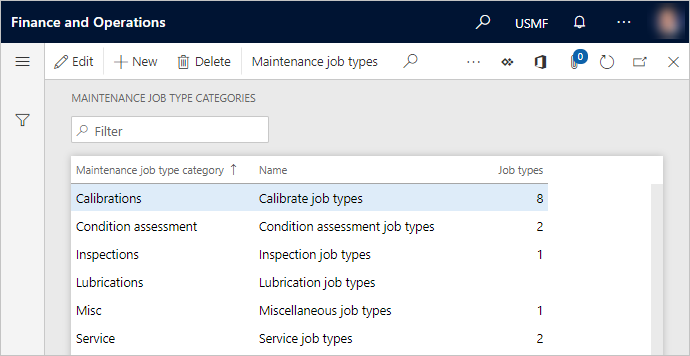
Criar uma variante do tipo de tarefa de manutenção
Selecione Gestão de ativos>Configurar>Tarefas>Variantes do tipo de tarefa de manutenção.
Selecione Novo.
No campo Variante do tipo de tarefa de manutenção, introduza um ID para a variante do tipo de tarefa de manutenção.
No campo Descrição, introduza uma descrição.
No Separador Rápido Tipos de tarefa de manutenção, selecione Adicionar para adicionar um tipo de tarefa de manutenção.
No campo Tipo de tarefa de manutenção, selecione um tipo de tarefa de manutenção.
Repita os passos 5 a 6 para adicionar mais tipos de tarefa de manutenção à variante do tipo de tarefa de manutenção.
No Separador Rápido Detalhes, o campo Tipos de tarefa mostra o número de tipos de tarefa de manutenção que foram adicionados a esta variante do tipo de tarefa de manutenção.

Criar um ofício para tarefa de manutenção
Selecione Gestão de ativos>Configurar>Tarefas>Ofício para tarefa de manutenção.
Selecione Novo.
No campo Ofício, introduza um ID para o ofício da tarefa de manutenção.
No campo Descrição, introduza uma descrição.
No Separador Rápido Competências, selecione Adicionar para adicionar uma nova competência que deve estar relacionada com o ofício da tarefa de manutenção.
No campo Competência, selecione a competência.
No campo Nível, selecione o nível de competência.
Repita os passos 5 a 7 para adicionar mais competências ao ofício da tarefa de manutenção.
No Separador Rápido Detalhes, o campo Competências mostra o número de competências que foram adicionados a este ofício da tarefa de manutenção.
No Separador Rápido Certificados, selecione Adicionar para adicionar um certificado ao ofício da tarefa de manutenção.
No campo Tipo de certificado, selecione o certificado.
Repita os passos 9 a 10 para adicionar mais certificados ao ofício da tarefa de manutenção.
No Separador Rápido Detalhes, o campo Certificados mostra o número de certificados que foram adicionados a este ofício da tarefa de manutenção.

Criar uma variável de lista de verificação de manutenção
Quando criar linhas de lista de verificação de manutenção na predefinição do tipo de tarefa de manutenção, tem de selecionar um tipo de lista de verificação de manutenção. Variável é um tipo de lista de verificação de manutenção. É utilizado para definir um possível resultado num intervalo numa linha de lista de verificação de manutenção que está relacionada com uma linha de ordem de intervenção. Uma variável permite criar um conjunto de resultados predefinidos sem ter que fazer uma medição exata.
Exemplo 1: Pode medir o nível de óleo definindo três valores: Nível demasiado alto, Nível demasiado baixo e Nível dentro do intervalo. Para cada valor, define se o resultado do valor é Aprovado, Reprovado ou Nenhum.
Exemplo 2: Faz uma inspeção visual de um equipamento para avaliar o desgaste.
Selecione Gestão de ativos>Configuração>Listas de verificação de manutenção>Variáveis de listas de verificação.
Selecione Novo.
No campo Variável, introduza um ID para a variável da lista de verificação de manutenção.
No campo Nome, insira um nome.
No Separador Rápido Geral, selecione Adicionar para adicionar uma linha para uma variável.
Um número de linha sequencial é automaticamente introduzido no campo Número da linha. Depois de adicionar todas as linhas, pode alterar os números da linha como quiser. Quando seleciona a linha e, em seguida, prime a tecla Seta para baixo, o próximo número da sequência é automaticamente introduzido na linha seguinte.
No campo Valor, introduza uma descrição do valor.
No campo Resultado, selecione um resultado para a linha.

Criar um modelo de lista de verificação de manutenção
Os modelos de lista de verificação de manutenção podem ser utilizados como um conjunto comum de tarefas que um trabalhador deve efetuar para concluir corretamente uma ordem de intervenção. Os modelos são referenciados a partir das linhas de lista verificação de manutenção na predefinição do tipo de tarefa de manutenção. Os modelos podem ser referenciados em várias linhas predefinidas do tipo de tarefa de manutenção Portanto, pode reutilizar facilmente um conjunto de tarefas comuns da lista de verificação de manutenção. Exemplos de modelos de lista de verificação de manutenção incluem instruções gerais de segurança, e uma lista de itens e condições que devem ser verificados numa bomba específica ou modelos semelhantes de uma correia transportadora.
Selecione Gestão de ativos>Configuração>Listas de verificação de manutenção>Modelos de listas de verificação de manutenção.
Selecione Novo.
Um ID do modelo é automaticamente introduzido no campo Modelo de lista de verificação de manutenção.
No campo Nome, introduza um nome para o modelo de lista de verificação de manutenção.
No Separador Rápido Linhas de lista de verificação de manutenção, selecione Adicionar para adicionar uma linha de modelo.
Um número de linha sequencial é automaticamente introduzido no campo Número da linha. Depois de adicionar todas as linhas, pode alterar os números da linha como quiser. Quando seleciona a linha e, em seguida, prime a tecla Seta para baixo, o próximo número da sequência é automaticamente introduzido na linha seguinte.
No campo Tipo, selecione um tipo para a linha da lista de verificação de manutenção. Para cada tipo de lista de verificação de manutenção, o Separador Rápido Detalhes da linha mostra campos relacionados. Estão disponíveis os seguintes valores:
Texto – A linha tem texto que descreve o que fazer. Utilize este tipo de lista de verificação de manutenção se quiser que um trabalhador verifique ou inspecione alguma coisa, mas não espera um resultado específico (mensurável). Depois de selecionar este tipo, introduza um nome ou título no campo Nome. No campo Instruções, introduza uma descrição do que deve ser feito. Se o passo for obrigatório para a lista de verificação de manutenção, defina a opção Obrigatório para Sim.
Cabeçalho – A linha é utilizada como um título para agrupar as linhas de lista de verificação de manutenção que aparecem por baixo. Este tipo é útil se tiver várias linhas da lista de verificação de manutenção que podem ser divididas em áreas específicas. Os cabeçalhos fornecem uma visão geral para o trabalhador que irá completar uma lista de verificação de manutenção que tem muitas linhas de verificação de manutenção. Depois de selecionar este tipo, introduza um nome descritivo no campo Nome.
Modelo – A linha é usada para fazer uma referência a um modelo existente. Depois de selecionar este tipo, introduza um nome para o modelo no campo Nome. No campo Modelo, selecione o modelo.
Variável – A linha é utilizada para definir um possível resultado num intervalo. Para obter informações sobre como configurar variáveis da lista de verificação de manutenção, consulte a secção Criar uma variável de lista de verificação de manutenção. Depois de selecionar este tipo, introduza um nome descritivo para a variável no campo Nome. No campo Variável, selecione a variável. No campo Instruções, introduza uma descrição do que deve ser feito. Se o passo for obrigatório para a lista de verificação de manutenção, defina a opção Obrigatório para Sim.
Medição – A linha é utilizada para registar uma medição específica. Pode configurar a medição que deve estar relacionada com um contador predefinido. Depois de selecionar este tipo, introduza um nome para o modelo no campo Nome. Se este passo for obrigatório para a lista de verificação de manutenção, defina a opção Obrigatório para Sim. Se pretender utilizar a linha de medição como registo de contador, selecione o contador no campo Contador. O campo Unidade relacionado é então atualizado automaticamente. Se tiver selecionado um contador, selecione o método de atualização no campo Valor. Nos campos Valor mín. e Valor máx., introduza o intervalo de valores permitido. No campo Instruções, introduza uma descrição do que deve ser feito.
Nota
Qualquer linha do Tipo Medição que não tenha uma configuração de contador é tratada como um registo de medição independente para o qual não existe um acompanhamento automático na Gestão de Ativos. Da mesma forma, se o tipo de contador selecionado não estiver presente no ativo que está relacionado com a ordem de intervenção, a tarefa da lista de verificação de manutenção é tratada como uma medição independente. O valor do contador pode ser alterado várias vezes. Não é publicado até que o estado do ciclo de vida da ordem de intervenção seja alterado para um estado em que a opção Processo de lista de verificação de manutenção esteja definida para Sim.
No Separador Rápido Detalhes, o campo Verificações mostra o número total de linhas de lista de verificação no seu modelo. Este número inclui as linhas aninhadas em qualquer modelo existente que tenha referenciado no seu modelo.

Criar um tipo de tarefa de manutenção
Selecione Gestão de ativos>Configurar>Tarefas>Tipos de tarefa de manutenção.
Selecione Novo.
No campo Tipo de tarefa de manutenção, introduza um ID para o tipo de tarefa de manutenção.
No campo Nome, insira um nome.
O Separador Rápido Detalhes mostra uma visão geral do número de variantes de tarefas de manutenção, competências, certificados, tarefas subsequentes e tipos de ativos que foram criados neste tipo de tarefa de manutenção. O campo Configurar linhas mostra o número de linhas predefinidas do tipo de tarefa que foram configuradas neste tipo de tarefa de manutenção. O campo Ativos mostra o número de ativos ativados que utilizam atualmente este tipo de tarefa de manutenção.
No Separador Rápido Geral, no campo Categoria do tipo de tarefa de manutenção, selecione uma categoria do tipo de tarefa de manutenção.
Defina a opção Atividades de inatividade de manutenção para Sim se o tipo de tarefa de manutenção exigir uma paragem de manutenção do equipamento antes de a tarefa poder ser realizada.
No Separador Rápido Descrição, introduza uma descrição do tipo de tarefa de manutenção.
No Separador Rápido Variantes do tipo de tarefa de manutenção, pode adicionar variantes ao tipo de tarefa de manutenção.
Nos Separadores Rápidos Competências necessárias e Certificados necessários, pode adicionar os requisitos de competências e certificados ao tipo de tarefa de manutenção.
Se um tipo específico de tarefa de manutenção tiver de ser realizado em seguida, adicione-o no Separador Rápido Tarefas subsequentes. Também pode configurar uma variante do tipo de tarefa de manutenção e um ofício que estejam relacionados com o tipo de tarefa de manutenção. Se a tarefa subsequente tiver de ser iniciada um número específico de dias antes ou depois da tarefa que utiliza este tipo de tarefa de manutenção, introduza o número de dias no campo Dias de atraso. Os números positivos representam dias após o início da tarefa relacionada, e os números negativos representam dias antes do início programado da tarefa relacionada. Por exemplo, se introduzir 5, a tarefa subsequente começará cinco dias após o início da tarefa que está relacionada com o tipo de tarefa de manutenção. Se introduzir -3, a tarefa subsequente começará três dias antes do início agendado da tarefa que está relacionada com o tipo de tarefa de manutenção.
Nota
Se adicionar mais de uma linha de tarefa de manutenção, a sequência das linhas indica a ordem em que devem ser executadas. A sequência começa no topo da lista.
No Separador Rápido Tipos de ativo, pode adicionar tipos de ativo ao tipo de tarefa de manutenção.

Criar linhas predefinidas do tipo de tarefa de manutenção e previsões relacionadas, listas de verificação de manutenção, ferramentas, descrição e anexos
Selecione Gestão de ativos>Configurar>Tarefas>Predefinições do tipo de tarefa de manutenção.
–ou–
Selecione Gestão de ativos>Configurar>Tarefas>Tipos de tarefa de manutenção, selecione um tipo de tarefa de manutenção e, em seguida, selecione Predefinições do tipo de tarefa de manutenção.
Selecione Novo.
Nos campos Localização funcional, Tipo de ativo, Fabricante, Modelo e Ativo selecione os valores apropriados, dependendo da especificidade da predefinição do tipo de tarefa de manutenção.
No campo Tipo de tarefa de manutenção, selecione um tipo de tarefa de manutenção se não tiver sido selecionado automaticamente.
Nos campos Variante do tipo de tarefa de manutenção e Ofício, selecione uma variante do tipo de tarefa de manutenção e um ofício de manutenção conforme necessário.
Selecione Previsão.
Na página Previsão predefinida do tipo de tarefa de manutenção, pode fazer previsões sobre horas, itens e despesas. Nos separadores relevantes, selecione Adicionar, e faça seleções para criar as previsões necessárias para o tipo de tarefa de manutenção.
No separador Previsão do item, pode selecionar as dimensões de inventário que devem ser mostradas na linha do item. Selecione Inventário>Dimensões, selecione as dimensões a mostrar, defina a opção Guardar configuração para Sim e, em seguida, selecione OK.
No separador Previsão do item, selecione Onde o item é utilizado para ver onde o item indicado na linha selecionada é utilizado na Gestão de Ativos em relação a ativos, predefinições do tipo de tarefa, peças sobresselentes e ordens de intervenção.
O Separador Rápido Totais da previsão de manutenção mostra uma visão geral dos totais previstos. Esta visão geral inclui o número total de horas e linhas de previsão que foram criadas.
Nota
Para copiar a configuração da previsão de outro tipo de tarefa de manutenção, selecione Copiar previsão e, em seguida, selecione o tipo da tarefa de manutenção do qual a configuração será copiada.
Selecione Guardar para guardar as suas alterações.
Feche a página Previsão predefinida do tipo de tarefa de manutenção para voltar à página Predefinições do tipo de tarefa de manutenção.
Selecione Lista de verificação de manutenção.
Na página Lista de verificação das predefinições do tipo de tarefa de manutenção, pode adicionar linhas de lista de verificação à predefinição do tipo de tarefa de manutenção. No Separador Rápido Linhas de verificação de manutenção, selecione Novo para adicionar uma linha de lista de verificação de manutenção.
Os números das linhas são automaticamente introduzidos no campo Número da linha para indicar a sequência das linhas da lista de verificação de manutenção. Pode editar os números das linhas conforme necessário. Depois de ter criado a primeira linha da lista verificação de manutenção, selecione a linha e, em seguida, prima a tecla Seta para baixo para adicionar uma linha abaixo dela. Em alternativa, pode selecionar uma linha de lista de verificação de manutenção e, em seguida, selecionar Novo. Neste caso, é adicionada uma nova linha acima da linha da lista de verificação de manutenção selecionada.
No campo Tipo, selecione o tipo de linha e, em seguida, adicione informações relacionadas com o tipo da lista de verificação de manutenção. Para obter uma descrição dos tipos disponíveis e campos relacionados, consulte a secção Criar um modelo de lista de verificação de manutenção.
Nota
Para copiar a configuração da lista de verificação de manutenção de outro tipo de tarefa de manutenção, selecione Copiar lista de verificação de manutenção e, em seguida, selecione o tipo da tarefa de manutenção do qual a configuração será copiada.
Pode criar facilmente um modelo a partir de uma lista de verificação de manutenção existente. Em seguida, pode reutilizar o modelo em várias listas de verificação de manutenção. O novo modelo será uma cópia exata da lista de verificação de manutenção ativa. Selecione Criar modelo e, em seguida, introduza um nome para o modelo. Para substituir a lista de verificação de manutenção existente por uma única linha que faz referência ao novo modelo, defina a opção Substituir para Sim. Pode ver o conteúdo do modelo na página de detalhes Modelos de listas de verificação de manutenção.
Selecione Guardar para guardar as suas alterações.
Regresse à página Predefinições do tipo de tarefa de manutenção.
Selecione Ferramentas.
Na página Ferramentas predefinidas do tipo de tarefa de manutenção, pode adicionar as ferramentas (recursos) que devem ser utilizadas para o tipo de tarefa de manutenção. Clique em Novo e selecione a ferramenta no campo Recurso.
Nota
Para copiar a configuração das ferramentas de outro tipo de tarefa de manutenção, selecione Copiar ferramentas e, em seguida, selecione o tipo da tarefa de manutenção do qual a configuração será copiada.
Selecione Guardar para guardar as suas alterações.
Regresse à página Predefinições do tipo de tarefa de manutenção.
Selecione Descrição do trabalho.
Na página Descrição do trabalho, selecione Editar e adicione uma descrição que esteja relacionada com a predefinição do tipo de tarefa de manutenção selecionada, conforme necessário.
Selecione Guardar para guardar a descrição.
Se adicionar uma descrição do trabalho aqui, substitui qualquer descrição que esteja configurada para o tipo de tarefa de manutenção na página Tipos de tarefa de manutenção. Se não adicionar uma descrição do trabalho aqui, é usada qualquer descrição que esteja configurada para o tipo de tarefa de manutenção. As descrições são automaticamente transferidas para ordens de intervenção que utilizam o tipo de tarefa de manutenção ou a predefinição do tipo de tarefa de manutenção.
Regresse à página Predefinições do tipo de tarefa de manutenção.
Para configurar os anexos numa linha predefinida do tipo de tarefa de manutenção selecionada, selecione Anexar documentos. Os anexos que são configurados numa linha predefinida de tarefa de manutenção são automaticamente incluídos em linhas de ordem de intervenção que utilizam essa linha predefinida do tipo de tarefa de manutenção.
Selecione Novo e, em seguida, selecione um tipo de documento.
Carregue o documento ou o ficheiro.
Defina os campos na página Anexos. A configuração do anexo utiliza a funcionalidade de configuração padrão de documentos.
Selecione Guardar para guardar o anexo.
Nota
Os anexos numa linha predefinida da tarefa de manutenção são impressos juntamente com um relatório de ordem de intervenção apenas se os tipos de documentos dos anexos forem selecionados no separador Tipos de documento da página Parâmetros de gestão de ativos (Gestão de ativos>Configurar>Parâmetros de gestão de ativos). Exemplos de anexos incluem diretrizes que explicam como realizar uma tarefa específica ou uma lista de verificação de manutenção previamente definida (se não utilizar a funcionalidade de lista de verificação de manutenção para linhas predefinidas de tarefa de manutenção).
Na página Predefinições do tipo de tarefa de manutenção, cada linha mostra o número de horas previstas e também o número de linhas que foram criadas para itens, despesas, listas de verificação de manutenção e ferramentas. O campo Ativos mostra o número de ativos ativados relacionados com esta linha predefinida do tipo de tarefa de manutenção.
Para copiar uma predefinição do tipo de tarefa de manutenção para outra predefinição do tipo de tarefa de manutenção, selecione a linha predefinida do tipo de tarefa de manutenção para a qual será copiada outra configuração , selecione Copiar configuração e, em seguida, selecione a predefinição do tipo de tarefa de manutenção para copiar.
Para visualizar uma lista dos ativos, planos de manutenção ou rondas de manutenção que utilizam atualmente uma linha predefinida do tipo de tarefa de manutenção, selecione a linha e, em seguida, selecione Utilizado por.

Quando o sistema seleciona a predefinição do tipo de tarefa de manutenção disponível que deve ser utilizado numa linha de ordem de intervenção, a seleção baseia-se no ativo e na configuração do tipo de ativo relacionado. A Gestão de Ativos analisa todos os registos predefinidos do tipo de tarefa de manutenção que estão relacionados com o tipo de tarefa de manutenção relacionado com o tipo de ativo para verificar se há uma possível correspondência. Procura sempre a combinação mais específica primeiro. Por outras palavras, para encontrar a combinação mais específica, a Gestão de Ativos verifica primeiro se existe uma possível correspondência para o campo Ofício. Se não for encontrada uma correspondência, procura uma correspondência para o campo Variante do tipo de tarefa de manutenção. Se não for encontrada qualquer correspondência, verifica uma correspondência para o campo Tipo de tarefa de manutenção, e assim por diante (Ofício, em seguida Variante do tipo de tarefa de manutenção, em seguida Tipo de tarefa de manutenção, em seguida Ativo, em seguida Modelo, em seguida Fabricante e, em seguida, Tipo de ativo). Se não for encontrada qualquer correspondência, é utilizado o registo predefinido onde apenas está selecionado o tipo de tarefa de manutenção.
Um ID de atividade do projeto está automaticamente relacionado com cada linha predefinida do tipo de tarefa de manutenção que é criada. A atividade do projeto é criada no projeto de previsão que é selecionado no campo Projeto de previsão de manutenção, no separador Ativos, da página Parâmetros de gestão de ativos. O objetivo da atividade do projeto é gerir previsões em horas, itens e despesas em relação às ordens de intervenção. As previsões do tipo de tarefa de manutenção são automaticamente transferidas para a linha da ordem de intervenção, e são copiadas do projeto de previsão para o projeto da ordem de intervenção que é criada para a linha da ordem de intervenção. O objetivo da atividade do projeto é gerir previsões em relação às ordens de intervenção.
Pode configurar uma tarefa de lote para atualizar referências predefinidas do tipo de tarefa de manutenção em intervalos regulares, ou pode executar manualmente a tarefa. Para criar uma tarefa de lote ou executar uma atualização manual, selecione Gestão de ativos>Periódico>Manutenção preventiva>Atualizar referências predefinidas do tipo de tarefa de manutenção.
Visão geral dos tipos de tarefa de manutenção que estão relacionados com ativos
Depois de ter criado as combinações predefinidas do tipo de tarefa de manutenção necessárias, pode utilizar a página Todos os ativos para obter uma visão geral da predefinição atual do tipo de tarefa de manutenção que está relacionada com um ativo específico. A visão geral mostra todas as combinações predefinidas do tipo de tarefa de manutenção que podem ser usadas no tipo de ativo que é selecionado para o ativo. Estas combinações incluem combinações que têm variações de variantes do tipo de tarefa de manutenção e de ofícios para tarefas de manutenção.
Selecione Gestão de ativos>Ativos>Todos os ativos ou Ativos ativos.
Na lista, selecione o ativo para o qual pretende ver as combinações de tipo de tarefa de manutenção.
No Painel de Ações, no separador Geral, no grupo Informações relacionadas, selecione Tipos de tarefa de manutenção.
O painel esquerdo da página Tipos de tarefa de manutenção do ativo mostra uma lista de todas as combinações de tipo de tarefa de manutenção que estão relacionadas com o ativo selecionado.
Selecione uma combinação do tipo de tarefa de manutenção para ver as listas de verificação de manutenção, previsões e ferramentas relacionadas. A secção Detalhes no Separador Rápido Predefinições do tipo de tarefa de manutenção mostra o número de listas de verificação de manutenção relacionadas, horas previstas, itens, e assim por diante, que estão relacionadas com a combinação do tipo de tarefa de manutenção selecionada.
Para ver detalhes do tipo de tarefa de manutenção selecionado, selecione Tipos de tarefa de manutenção.
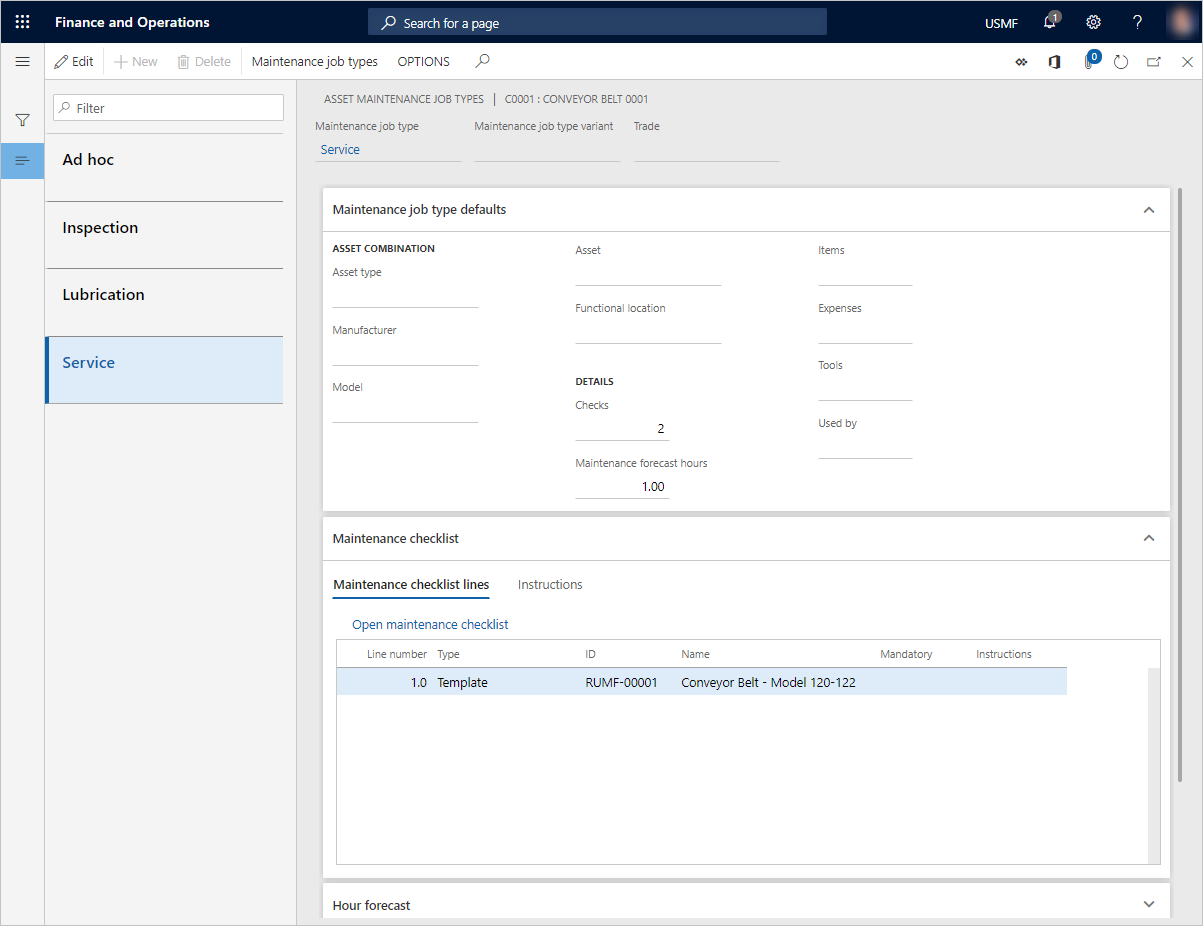
Atualização automática das previsões do tipo de tarefa de manutenção
Na Gestão de Ativos, pode atualizar automaticamente quaisquer alterações às previsões do tipo de tarefa de manutenção relativamente a custos de horas, custos de item e despesas que tenham sido atualizadas noutros módulos. Desta forma, ajuda a garantir que as suas previsões de tarefa de manutenção usam sempre os preços de custo mais recentes.
- Selecione Gestão de ativos>Periódico>Previsão>Atualizar previsão do tipo de tarefa de manutenção.
- Na caixa de diálogo Atualizar previsão do tipo de tarefa de manutenção, no Separador Rápido Registos a incluir, pode adicionar seleções para tipos de tarefa de manutenção específicos, conforme necessário. Selecione Filtrar e, em seguida, selecione Selecionar para fazer as seleções.
- No Separador Rápido Executar em segundo plano, pode configurar a atualização automática como uma tarefa de lote, conforme necessário.
- Selecione OK para iniciar a atualização da previsão.
Comentários
Brevemente: Ao longo de 2024, vamos descontinuar progressivamente o GitHub Issues como mecanismo de feedback para conteúdos e substituí-lo por um novo sistema de feedback. Para obter mais informações, veja: https://aka.ms/ContentUserFeedback.
Submeter e ver comentários